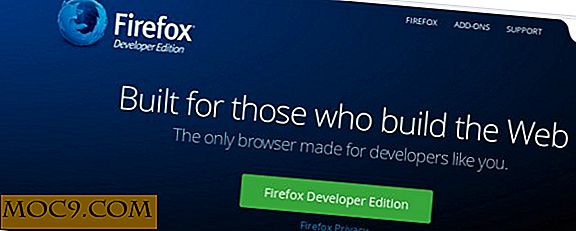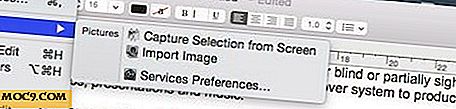Ändern Sie das Hintergrundbild von Windows 8 Startbildschirm
Sind Sie verärgert über die Einschränkungen des Windows 8 Startbildschirms? Ich bin wahrscheinlich einer der wenigen, die den Startbildschirm mögen, aber es nervt mich, dass nur eine Handvoll Hintergrundbilder zur Auswahl stehen.
Persönlich mag ich nicht die Windows 8 Startbildschirm Hintergrundbilder, die enthalten sind. Obwohl es zwanzig Hintergründe gibt, sind sie meiner Meinung nach ziemlich einfallslos. Ich würde entweder einen benutzerdefinierten Hintergrund oder zumindest ein Bild bevorzugen, das ich mag.
Heute werde ich ein kostenloses Tool mit Ihnen teilen, mit dem Sie das Hintergrundbild des Windows 8-Startbildschirms ändern können. Dieses Tool heißt Windows 8 Start Screen Customizer, und es wird Ihnen helfen, Ihren Startbildschirm in wenigen Minuten zu beleben.
1. Das Tool kann kostenlos von deviantART heruntergeladen werden.
2. Nach der Installation und dem Start öffnet sich die App und Sie können sofort mit der Anpassung Ihres Startbildschirms beginnen.
3. Sie können einen der mitgelieferten Hintergründe verwenden oder auf "Bild laden" klicken, um ein Bild von Ihrem Computer hochzuladen.

4. Sobald Sie ein Bild hochgeladen haben, können Sie den Bereich auswählen, der als Hintergrundbild angezeigt werden soll. Verwenden Sie einfach die Maus, um den Bereich auszuwählen, der durch einen dünnen blauen Umriss dargestellt wird.

5. Alternativ können Sie Ihren Desktophintergrund für Ihren Startbildschirm verwenden oder mehrere Bilder (von Ihrem Computer) auswählen und sie als Diashow auf Ihrem Startbildschirm anzeigen.
6. Es gibt einen Gaußschen Weichzeichner, den Sie Ihrem Hintergrund hinzufügen können. Sie können auch die Deckkraft des Hintergrundbilds ändern, was einige sehr coole Effekte auf Ihrem Startbildschirm erzeugen kann (mit ein wenig Feinabstimmung).

7. Wenn Sie fertig sind, sollten Sie die Option "Beim Start ausführen" aktivieren, damit beim Starten des Computers der benutzerdefinierte Hintergrund angezeigt wird.

8. Klicken Sie auf "Apply & Save", um Ihren Hintergrund zu speichern. Ihr Startbildschirm wird automatisch geöffnet und Sie sollten jetzt Ihr Hintergrundbild zusammen mit den ausgewählten Effekten sehen.
Hinweis : Ich hatte ein paar Probleme mit der Anzeige meines benutzerdefinierten Hintergrundbilds. Nach etwa fünf bis sechs maligem Klicken auf "Apply & Save", erschien es endlich. Also, wenn Sie Probleme haben, geben Sie nicht auf.
Wie Sie sehen können, ist Windows 8 Start Screen Customizer sehr einfach zu bedienen und kann Ihren Startbildschirm komplett ändern. Es ist definitiv ein Muss für Windows 8 Benutzer.

![Linux-Alternativen zu beliebten Windows-Apps [Teil 2]](http://moc9.com/img/linux-alternative-music-equalizer.jpg)